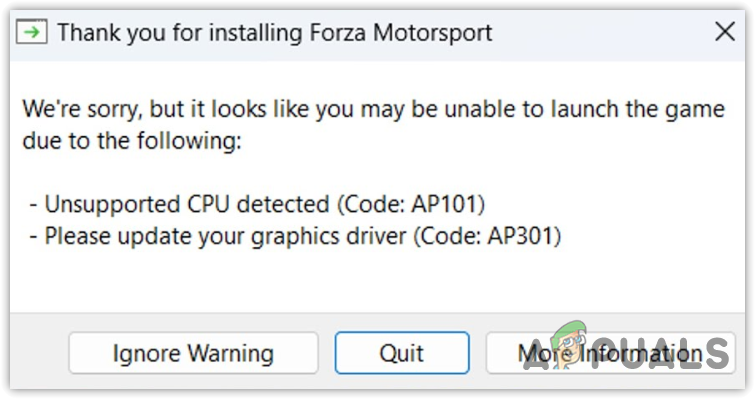Как открыть, просмотреть и конвертировать файл HEIC на любом устройстве!
Передавая фотографии с вашего iPhone, вы, возможно, заметили новый формат, известный как HEIC. Этот формат, хотя и избавляет пользователей Apple от множества хлопот, заставляет пользователей Windows ломать голову, пытаясь понять, что это такое.
В этой статье мы углубимся в то, что на самом деле представляет собой HEIC, как его открыть и использовать и как он на самом деле используется.
Программы для Windows, мобильные приложения, игры - ВСЁ БЕСПЛАТНО, в нашем закрытом телеграмм канале - Подписывайтесь:)
.HEIC вариант №
HEIC, или файл высокоэффективного изображения, — это формат файла-контейнера изображений Apple, такой как PNG и JPEG, который содержит изображения, хранящиеся в формате HEIF. Хотя он был представлен еще в 2017 году, в настоящее время большинство устройств iOS используют его для хранения фотографий и видео.
Файл HEIC хранит изображение вместе с его метаданными, которые, по сути, хранят данные и местоположение первоначального изображения.
 Фотографии с расширением файла .heic
Фотографии с расширением файла .heic
Кто поддерживает файлы HEIC и где они используются?
Если вы встретите изображение или видео с расширением .heif, скорее всего, оно было снято с помощью iPhone или iPad. Основное различие между этим и другими распространенными форматами изображений заключается в том, что файлы HEIF обычно имеют лучшее качество, но занимают относительно меньше места.
Формат файлов HEIC получил большую популярность благодаря принятию Apple после того, как компания начала использовать его в качестве основного формата файлов после iOS 11 и macOS High Sierra. Они используются потому, что обычно занимают меньше места, чем файлы .jpeg.
 Файлы HEIC обычно используются на iOS и Mac | Unsplash
Файлы HEIC обычно используются на iOS и Mac | Unsplash
Однако за пределами экосистемы Apple формат файлов HEIC не так широко распространен. Вот почему, например, когда вы загружаете изображение на такие платформы, как Instagram, файл перед загрузкой автоматически преобразуется в формат jpeg.
Как снимать фотографии в формате JPEG вместо HEIC на iPhone
Поскольку формат HEIC не слишком популярен и вызывает немало проблем, если вы не конвертируете его в более распространенный формат, Apple позволяет вам изменить это и сохранять все ваши фотографии в формате JPEG, как раньше. сделать до iOS 11.
Для этого выполните следующие действия:
- Откройте «Настройки» на вашем iPhone или iPad.
- Прокрутите вниз до пункта «Камера» и нажмите на него.
 Доступ к настройкам камеры на iOS
Доступ к настройкам камеры на iOS - Выберите Форматы.
- Выберите «Наиболее совместимый»
 Изменение формата изображения по умолчанию с HEIF на JPEG на iOS
Изменение формата изображения по умолчанию с HEIF на JPEG на iOS
Примечание. «Наиболее совместимый» относится к формату JPEG. Он занимает больше места для хранения, но фотографию можно легко просмотреть на других платформах. Напротив, «Высокая эффективность» относится к формату HEIF, который сохраняет файлы в более высоком качестве, занимая при этом меньше места.
Как открыть файлы HEIC?
Некоторые платформы изначально поддерживают формат HEIC, и с его открытием не возникает проблем. Например, файл .heif легко и без проблем откроется на iPhone или iPad. На Mac фотографию необходимо открыть в приложении «Фото». Приложение Windows Photos также поддерживает это расширение. Чтобы открыть эти файлы, вам придется использовать Google Фото на Android.
В Windows 11 22H2 и более поздних версиях вы можете просто щелкнуть изображение, чтобы открыть его без каких-либо проблем, но в системах, работающих под управлением ОС старше Windows 10, вам потребуется преобразовать файл в другие форматы, такие как JPEG или PNG. Даже в более новых версиях Windows 10 и ранних сборках 11 нужно было скачать Расширения изображений HEIF и Расширения видео HEVC пакеты для открытия файлов.
Если у вас возникли проблемы с открытием файлов HEIC в Windows, у нас есть подробное руководство по этому вопросу, которое проведет вас через каждый этап процесса, чтобы либо открыть их в исходном виде, либо преобразовать в один из наиболее известных форматов.
Конвертировать HEIC в другие форматы файлов
Существует много способов конвертировать файл HEIC в более общепринятый формат, например PNG или JPEG, но каждый шаг имеет свой набор недостатков и ограничений.
1. Отправьте себе изображения по электронной почте
Прежде чем углубляться в какой-либо конвертер изображений, самый простой и традиционный способ преобразования изображений HEIC в JPEG — это просто отправить изображения себе по электронной почте. Поскольку перед загрузкой эти изображения будут автоматически преобразованы в JPEG, вы получите электронное письмо с изображениями в более совместимом формате.
Подробнее: Какая служба электронной почты является лучшей в 2023 году?
2. Используйте онлайн-конвертеры изображений.
Многие онлайн-сервисы в настоящее время предоставляют возможность бесплатно конвертировать изображения в альтернативные форматы. HEICtoJPG, например, может одновременно конвертировать до 50 изображений HEIC в JPG, что делает его отличным ресурсом для массового преобразования изображений. Альтернативно, если вы ищете «Конвертировать HEIC в [preferred format]», вы найдете множество веб-сайтов, предлагающих те же функции для других форматов.
 Онлайн-конвертеры могут быть полезны для преобразования нескольких изображений HEIF в другие форматы.
Онлайн-конвертеры могут быть полезны для преобразования нескольких изображений HEIF в другие форматы.
3. HEIF в другие форматы на macOS
Если вы хотите преобразовать изображение, скажем, в JPEG, прямо с вашего Mac, Apple предоставляет вам такую возможность. Этот метод позволяет конвертировать файлы HEIC в JPEG, PDF, PNG, TIFF и OpenEXR.
- Откройте изображение в режиме предварительного просмотра. Для этого просто дважды щелкните по нему.
- Нажмите «Файл», а затем выберите «Экспорт».
 Экспорт изображения в формате HEIC
Экспорт изображения в формате HEIC - Выберите предпочитаемый формат файла и нажмите «Сохранить».
 Выбор формата файла изображения
Выбор формата файла изображения
Как открыть файлы HEIC в Windows
Как упоминалось ранее, доступ к файлам HEIC в Windows немного сложнее, но не беспокойтесь, поскольку у нас есть специальная статья по этому поводу. Чтобы узнать больше, ознакомьтесь с нашим подробным руководством по открытию файлов HEIC в Windows.
Другие расширения файлов HEIC
Форматы изображений HEIC и HEIF не ограничиваются только .heic и .heif; есть и другие расширения. Сама Apple использует .heic, тогда как другие компании, такие как Canon и Sony, предпочитают .hif. Другие расширения включают .avci и .avif. Все они находятся под одним и тем же баннером и используют один и тот же метод кодирования HEVC.
HEIC против других форматов (JPEG, PNG, RAW, WebP)
Основное преимущество HEIC перед другими форматами заключается в том, что он обеспечивает сжатие без потерь, сохраняет качество фотографий и занимает половину места по сравнению с JPEG. Он также эффективно сжимает размер изображения, уменьшая требования к серверу и локальному хранилищу, что в целом приводит к сокращению времени загрузки. В отличие от JPEG, HEIC поддерживает более широкий диапазон типов файлов, позволяя сохранять одно или несколько изображений, аналогичных файлу GIF.
С точки зрения необработанного качества формат RAW, пожалуй, является лучшим среди всех форматов, поскольку он сохраняет высочайший уровень детализации и пользуется популярностью у экспертов фотографии во всем мире. Однако его самым большим недостатком является огромный размер, который иногда в 5 раз больше, чем у HEIC.
WebP — относительно новый формат файлов для изображений в Интернете, который в некоторой степени конкурирует с HEIC с точки зрения достижения баланса между качеством и размером изображения, однако у него, как и у HEIC, иногда возникают проблемы с совместимостью.
Файлы HEIC: стоит ли их использовать?
Если вы являетесь частью экосистемы Apple, формат HEIC, несомненно, подойдет вам лучше с точки зрения сохранения вашего хранилища в долгосрочной перспективе. Помимо Apple, платформы постепенно внедряют поддержку файлов HEIC и HEIF. Однако когда дело доходит до Интернета, эти файлы сначала необходимо преобразовать в JPEG. Итак, если на вас это влияет, лучше использовать более общепринятый формат, такой как PNG или JPEG.
Часто задаваемые вопросы – HEIC
Кто создал формат HEIC и почему?
Экспертная группа по движущимся изображениям (MPEG) представила этот формат в 2015 году, а Apple приняла его в 2017 году из-за лучшей техники сжатия при использовании половины пространства по сравнению с аналогичным файлом JPEG.
Может ли мой ПК с Windows открывать файлы HEIC?
Если вы используете Windows 11 22H2 или новее, у вас не возникнет никаких проблем с использованием этого расширения. Однако в старых системах вам может потребоваться преобразовать его в JPEG или PNG, чтобы его было проще использовать.
Могу ли я загрузить файлы HEIC в Facebook, X или Instagram?
Да, ты можешь. Фактически, каждая фотография, которую вы загружаете с iPhone или iPad, вероятно, представляет собой файл HEIC, который сначала преобразуется в JPEG, а затем загружается.
Какой формат лучше всего использовать?
Если вы предпочитаете совместимость, выберите JPEG. В противном случае, если проблема с хранилищем, лучшими вариантами являются HEIC или WebP. Тем не менее, RAW предлагает лучшее качество изображения из всех, но занимает много места.
Программы для Windows, мобильные приложения, игры - ВСЁ БЕСПЛАТНО, в нашем закрытом телеграмм канале - Подписывайтесь:)

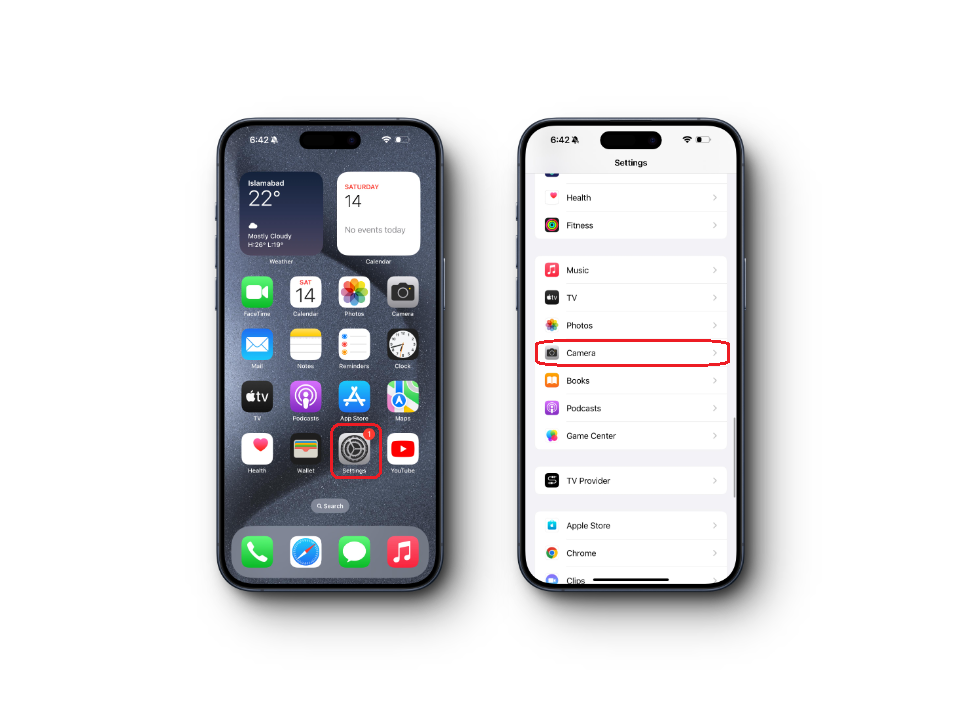 Доступ к настройкам камеры на iOS
Доступ к настройкам камеры на iOS Изменение формата изображения по умолчанию с HEIF на JPEG на iOS
Изменение формата изображения по умолчанию с HEIF на JPEG на iOS Экспорт изображения в формате HEIC
Экспорт изображения в формате HEIC Выбор формата файла изображения
Выбор формата файла изображения